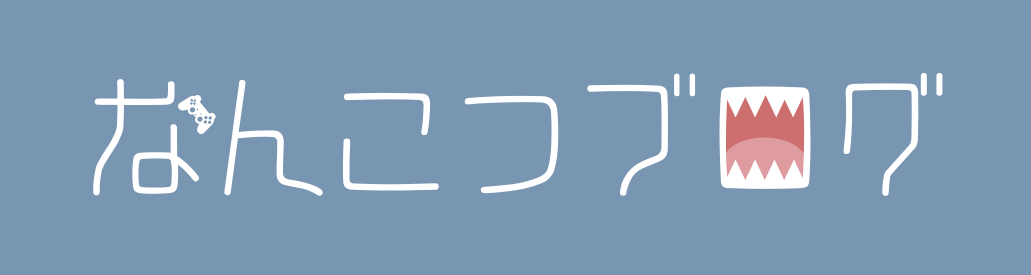どうも、なんこつです。

ありますよ!
そこで今回は、「Minecraft RTXの簡単な入れ方」を紹介していきます。
この記事を読むことで簡単に『Minecraft RTX』を入れることができます。

・『Minecraft RTX』の簡単な入れ方を知りたい!
・統合版で影Modのようなリアルなマイクラで遊んでみたい!
RTXと聞くと「難しそう…」と思う方が大半だと思いますが、マイクラ初心者/パソコン初心者さんにも分かりやすいように超詳しく丁寧に紹介していきます。
「簡単にMinecraft RTXを入れてみたい!」という方はぜひこの記事を参考にしてみて下さい。
こちらもおすすめ
どうも、なんこつです。 初心者によくある悩みですが、やり方さえ分かれば意外と簡単なんです。 この記事では「Java版/統…
この記事の目次
知っておきたい専門用語
・RTX
RTXとはNVIDIA製のグラフィックボード「GeForce RTX」シリーズのことです。

・RTRT
「RTRT」とは「リアルタイム・レイトレーシング」の略で「水面の光の反射」「木漏れ日」「光の陰影」などの「光=Ray」を「追跡=Trace」をリアルタイムで計算する仕組みのことです。
もっと簡単に言うと、光の表現をゲームでもリアルに描写してくれる仕組みです。

入れるために必要なもの
・Bedrock版
『Minecraft RTX』はBedrock版(PC統合版)でのみ入れることができます。

・RTX対応のグラフィックボード
『Minecraft RTX』はRTX対応のグラフィックボードを搭載しているPCでのみを入れることができます。
RTX対応のグラフィックボードとして現在主流なのがNVIDIA製のグラフィックボード「GeForce RTX」シリーズです。

・ミドルスペック以上のPC
スペックが足りないPCで『Minecraft RTX』を入れるとFPSが下がり快適にプレイできません。
そのため『Minecraft RTX』を入れるにはミドルスペック以上のゲーミングPCは必須になってきます。
| Minecraft公式が推奨するスペック |
NVIDIA GeForce RTX 2060 以上の GPU Intel Core i5 または同等の CPU 8GB 以上の RAM |

テクスチャ比較
・村
『Minecract RTX』なし

『Minecract RTX』あり【NVIDIA HD Decorative RP】

『Minecract RTX』あり【NVIDIA HD Foundational RP】

・洞窟
『Minecract RTX』なし

『Minecract RTX』あり【NVIDIA HD Decorative RP】

『Minecract RTX』あり【NVIDIA HD Foundational RP】

・水面
『Minecract RTX』なし

『Minecract RTX』あり【NVIDIA HD Decorative RP】

『Minecract RTX』あり【NVIDIA HD Foundational RP】

『Minecraft RTX』の入れ方
・リソースパックをダウンロード

NVIDIA HD Decorative RP
NVIDIA HD Foundational RP
・リソースパックを導入
ダウンロードしたリソースパックファイルを展開(解凍)
展開(解凍)したいファイルを「右クリック」➤「すべて展開」➤「展開」の順にクリックしてファイルを展開(解凍)します。


マイクラのデータフォルダーにアクセス
「Windowsキー」+「R」を押します。
入力欄に「%LocalAppData%\Packages\Microsoft.MinecraftUWP_8wekyb3d8bbwe\LocalState\games\com.mojang%appdata%\.minecraft」と入力してOKを押します。

展開(解凍)したリソースパックファイルをフォルダーに入れる
マイクラのデータフォルダー内の「resource_packs」というフォルダーに展開(解凍)したファイルの中身をドラッグ&ドロップで入れます。

左クリックを離すとドロップできるよ!
・リソースパックを有効化してワールド新規作成
リソースパックの導入が成功していると、「ワールド新規作成画面」➤「リソースパック設定画面」➤「利用可能」➤「購入済み」に先ほど導入したリソースパックが表示されます。
リソースパックの右の「有効化」をクリックしてワールドを新規作成することで、『Minecraft RTX』を入れた状態でマイクラをプレイすることができます。

まとめ
今回は「Minecraft RTXの簡単な入れ方」を紹介しました!
『Minecraft RTX』を入れることで統合版でよりリアルなマイクラを楽しむことができます!
「普通のマイクラに飽きてしまった」という方は『Minecraft RTX』を入れて気分転換してみてはいかがでしょうか?

・リソースパックをダウンロード
・リソースパックを導入
・リソースパックを有効化
この記事を最後まで読んでいただき本当にありがとうございます!
感想や質問等々大歓迎です!